¿Cómo convertir PPT a video en línea?
¿Te gustaría aumentar el alcance de tus presentaciones? ¿Estás buscando maneras sencillas de compartir tu PPT en las principales plataformas? La manera más fácil de realizar esta tarea es convertir tu presentación PPT en un video.
¿No sabes cómo hacerlo? Aquí te traemos una lista con algunos de los mejores convertidores en línea de PPTX a MP4, junto con una guía paso a paso para que puedas convertir tu PPT a video en línea. Te presentaremos herramientas de renombre, como DemoAir y DemoCreator, que sin dudas te ayudarán incluso a largo plazo.
De seguro te estarás preguntando por qué deberías convertir tu PPT a video. Aquí te traemos las principales razones por las que los usuarios deciden convertir sus presentaciones en videos mediante convertidores en línea.
- Hay muchos dispositivos que no son compartibles con los archivos PowerPoint.
- Por otro lado, los videos pueden compartirse fácilmente en plataformas externas como YouTube u otras redes sociales.
- Si conviertes tu PPT a video, podrás llegar a más personas.
- Asimismo, el proceso de edición y recorte de videos es mucho más sencillo. Incluso añadirle un audio de voz a un video es más fácil que hacérselo a un archivo PPT.
- El proceso de conversión de PPTX a MP4 es rápido, en comparación con la conversión de otros formatos.
Una manera muy rápida y sencilla de convertir tu presentación en un video es grabando la pantalla. Si bien hay muchas herramientas disponibles para realizar esta tarea, no hay ninguna más conveniente que DemoAir.
Wondershare DemoAir es una grabadora de pantalla y de cámara web gratuita que viene en formato de extensión de Chrome. Es una herramienta innovadora que ofrece servicios de comunicación sin igual. Puedes usar DemoAir como grabadora en línea para capturar el contenido de tu navegador, cámara web o incluso la pantalla de escritorio.
Estas son algunas de las funciones de DemoAir:
- Graba el audio del parlante del sistema o de un micrófono.
- Permite editar y recortar tus videos fácilmente.
- Crea un enlace para que puedas compartir tu video directamente en Google Classroom, Drive, YouTube, etc.
- Te permite gestionar tus videos en diversas carpetas.
- Puedes agregar anotaciones durante la grabación.
Para grabar tu PPT y convertirlo en video con DemoAir, sigue estos pasos:
Paso 1: prepárate
Añade la extensión de DemoAir a Chrome desde el sitio oficial. Haz clic en la extensión para comenzar a grabar.
Wondershare DemoAir
DemoAir es una grabadora de pantalla en línea que te permite capturar el contenido de tu escritorio, una pestaña del navegador o la cámara web y compartir el resultado directamente en diversas plataformas.

Paso 2:
Permite el uso del micrófono y la cámara. En la ventana emergente, selecciona "Escritorio" para grabar todo el contenido de la pantalla.
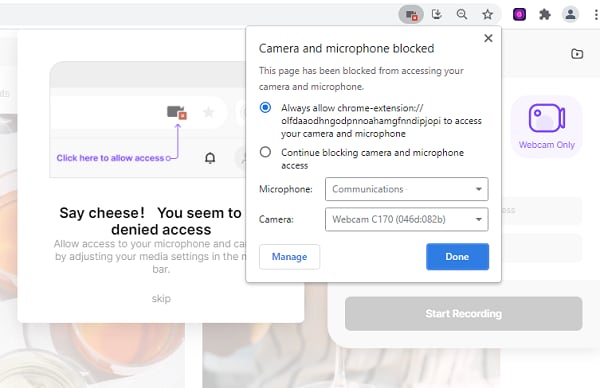
Paso 3: comienza a grabar
Haz clic en "Comenzar grabación" para capturar toda la pantalla.
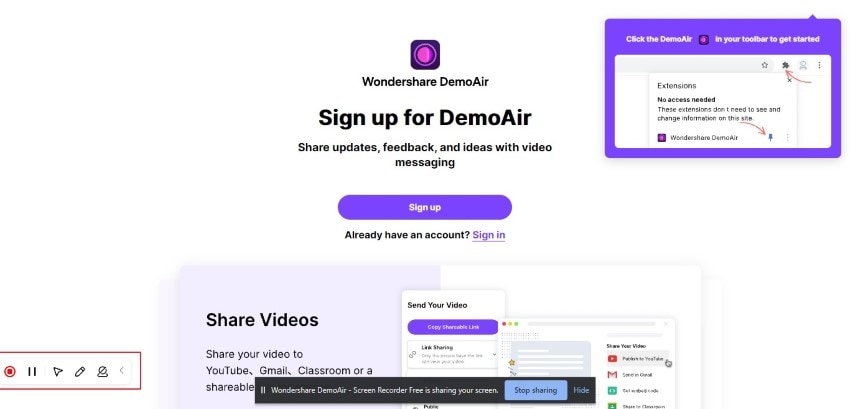
Paso 4: detén la grabación
Haz clic en el botón "Grabando" de la extensión o en el botón "Parar de compartir" desde la página de grabación para detener el proceso.
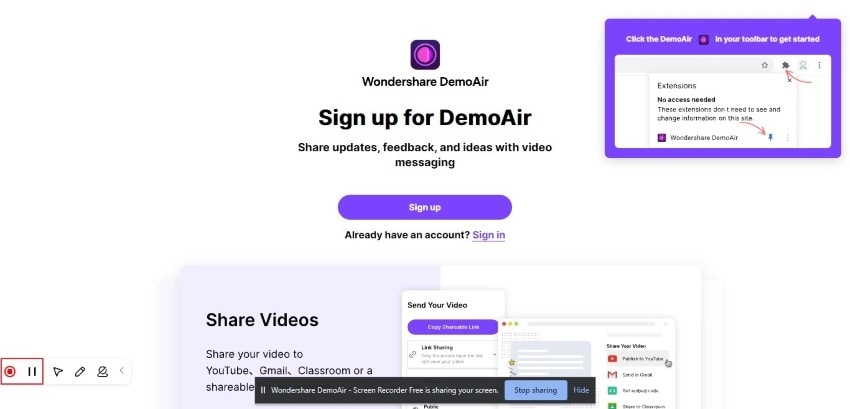
Hay varios convertidores en línea de PPT a video que pueden ayudarte a realizar este trabajo. Aquí te traemos nuestras 5 herramientas en línea favoritas para cuando necesitas convertir tu presentación en un video.
Online-Convert
Online Convert es uno de los principales convertidores en línea. Este programa basado en la web te permite pasar archivos PPTX a MP4 en cuestión de segundos. Admite archivos de PowerPoint 2007 y posteriores y te permite convertir tu presentación en videos MPEG-4.
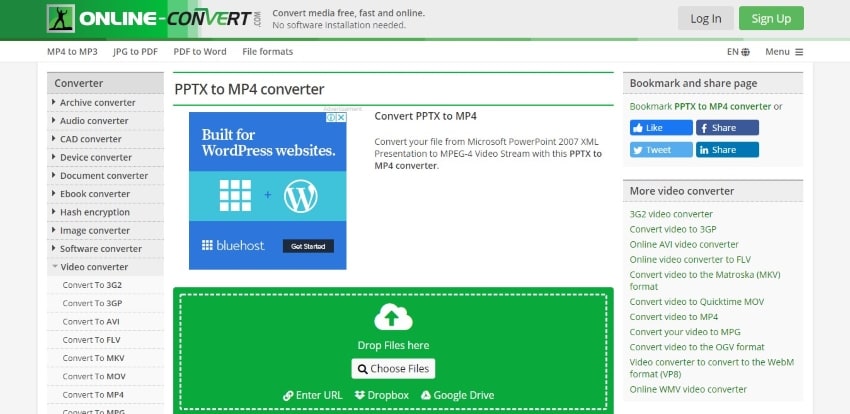
Estos son los pasos a seguir para convertir PPT a video en línea con Online-Convert:
- Arrastra tus archivos PPT desde tu dispositivo al sitio web de esta herramienta. También puedes subirlos desde Drive, Dropbox o mediante una URL.
- Ajusta las configuraciones de video como tamaño de pantalla, velocidad de bits y muchas otras desde el cuadro de herramientas. A continuación, haz clic en "Comenzar conversión".
- Cuando el proceso termine, haz clic en "Descargar" para guardar el archivo MP4 en tu sistema.
Aspose
Aspose es una herramienta gratuita y simple basada en la web. Con Aspose, puedes ver, leer y convertir tus presentaciones con unos pocos clics. Es compatible con Windows, Mac, Android e iOS. Aspose ofrece conversiones rápida, fáciles y seguras de PPT a video desde múltiples plataformas. Los resultados son de alta calidad y no se pierde ningún elemento multimedia ni de texto.
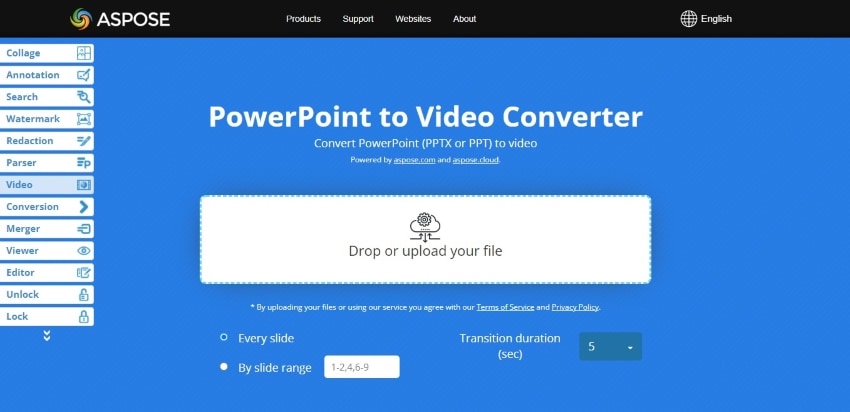
A continuación, te mostramos los pasos que debes seguir para convertir PPTX a MP4.
- Sube tu presentación a Aspose.
- Selecciona los parámetros de conversión, como duración de diapositiva. Haz clic en "Convertir" para iniciar el proceso.
- Luego, presiona "Descargar ahora" para guardar tu archivo. Puedes también generar un enlace de descarga si haces clic en el ícono de mensajes e indicas tu dirección de correo electrónico.
AnyConv
AnyConv es otro convertidor en línea que nos llamó la atención. Esta herramienta basada en la web ofrece varias opciones de conversión y admite los formatos de archivo más usados. AnyConv permite realizar conversiones por lote para que puedas pasar varios archivos PPT a video a la vez.
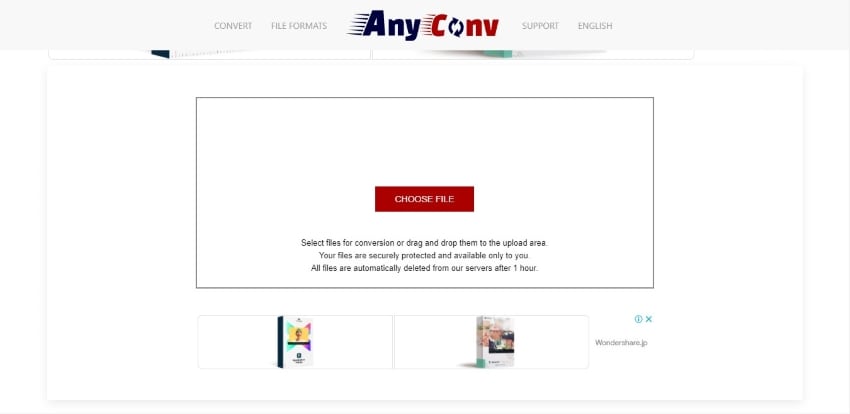
Para convertir tu archivo PPT a video con AnyConv sigue los pasos que mostramos a continuación:
- Presiona "Elegir archivos" y selecciona el documento PPT que quieras convertir.
- Haz clic en el botón "Convertir" para iniciar el proceso.
- Finalmente, descarga tu presentación en formato MP4.
Converter365
La siguiente opción en nuestra lista es Converter 365. Esta asombrosa herramienta es un convertidor todo en uno que admite diversos tipos de conversiones. Converter365 es famoso por ser seguro, eficaz y de fácil manejo. No solo esto, sino que esta herramienta también es de uso gratuito y permite realizar conversiones ilimitadas sin necesidad de instalar ningún software.
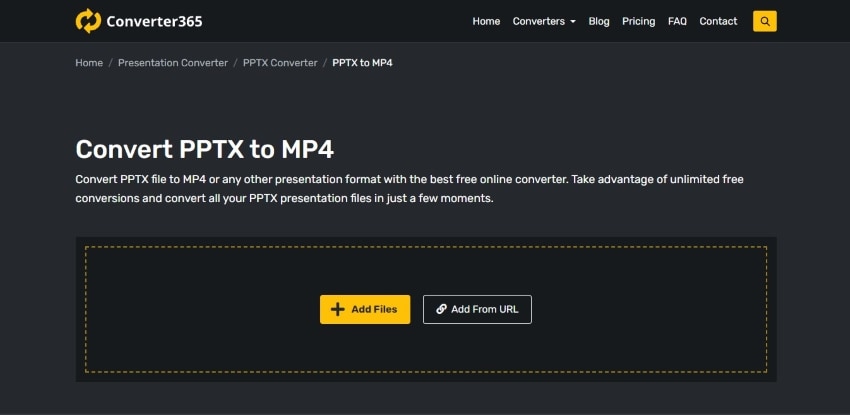
Convierte tus presentaciones a videos en Converter365 con los siguientes pasos:
- Haz clic en "Añadir archivos" para importar tus documentos al sitio o elige la opción "Añadir mediante URL" y escribe en enlace al archivo PPT.
- Usa el botón "Comenzar conversión" para iniciar el proceso.
- El sitio generará un enlace de descarga que puedes usar para obtener tu presentación en video.
Powtoon
Si estás buscando una plataforma innovadora con la que puedes dar vida a tu presentación, Powtoon es la respuesta. Powtoon tiene una interfaz muy fácil de usar desde la que podrás convertir una simple presentación en un cautivante video. También te brinda acceso a una galería multimedia repleta de recursos como animaciones o transiciones para crear un video asombroso.
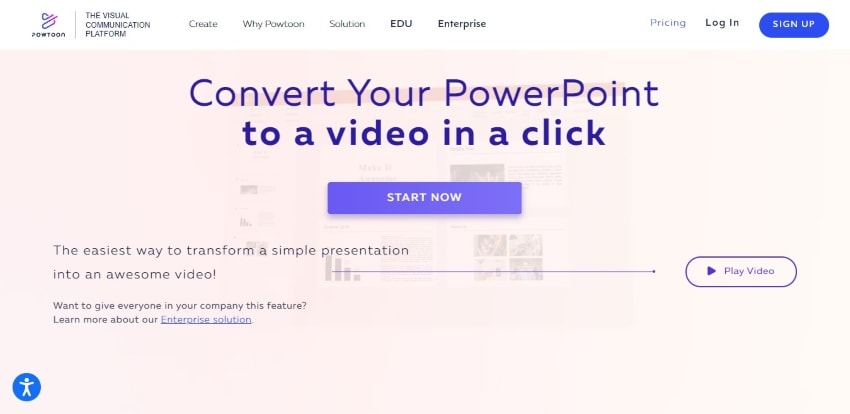
Sigue estos pasos para convertir tu archivo PPT en un video con Powtoon:
- Regístrate en Powtoon e importa tu presentación de PowerPoint.
- Edita el video con animaciones, audios, clips de stock y muchos otros elementos.
- Exporta el video y compártelo en las plataformas de tu preferencia.
¿Te gustaría optimizar tu video de presentación y llevarlo al próximo nivel? Wondershare DemoCreator es la herramienta ideal porque te permite convertir tu PowerPoint en un video con música y fotos.
DemoCreator es una grabadora de pantalla integral que trae incorporadas diversas funciones y recursos. Este programa tiene una interfaz de fácil manejo y una barra de herramientas que te ayudará a darle un toque asombroso a tus videos de presentación.
Estas son algunas de las mejores funciones de DemoCreator:
- Cuenta con reconocimiento facial basado en IA para grabaciones de cámara web.
- Te permite escribir y dibujar en la pantalla mientras grabas.
- Puedes editar el audio y el video por separado.
- Ofrece más de 1000 plantillas, transiciones, stickers, textos y otros efectos para tu video de presentación.
- Permite exportar el archivo en múltiples formatos como MP4, MOV, GIF, etc.
Método 1: graba PowerPoint y expórtalo como video
Para convertir PPT a video en línea con DemoCreator, puedes grabar tu presentación de PowerPoint en pantalla y exportarla como archivo de video. Estos son los pasos que debes seguir para realizar esa tarea:
Paso 1: abre DemoCreator
Descarga e instala DemoCreator en tu dispositivo Windows. Abre el programa y continúa con el siguiente paso.
Paso 2: graba la presentación PPT desde la pantalla.
En al interfaz principal del programa, selecciona "Solo pantalla". Haz clic en el botón rojo o presiona F10 para comenzar la grabación.
Paso 3: detén el proceso
Haz clic de nuevo en el botón rojo o presiona F10 para detener la grabación cuando hayas terminado.
Paso 4: revisa el resultado en vista previa y exporta el video
Una vez finalizado el proceso, puedes ver la grabación en vista previa. Haz clic en "Exportación rápida" para guardar la grabación. Elige el nombre del archivo y la ubicación y guarda el video. Puedes realizarle cambios adicionales haciendo clic en "Editor".
Método 2: importa tu archivo PPT y conviértelo en video
Otra manera de pasar tus archivos PPTX a MP4 es importando el archivo en DemoCreator y convirtiéndolo en video. Así es cómo puedes hacerlo:
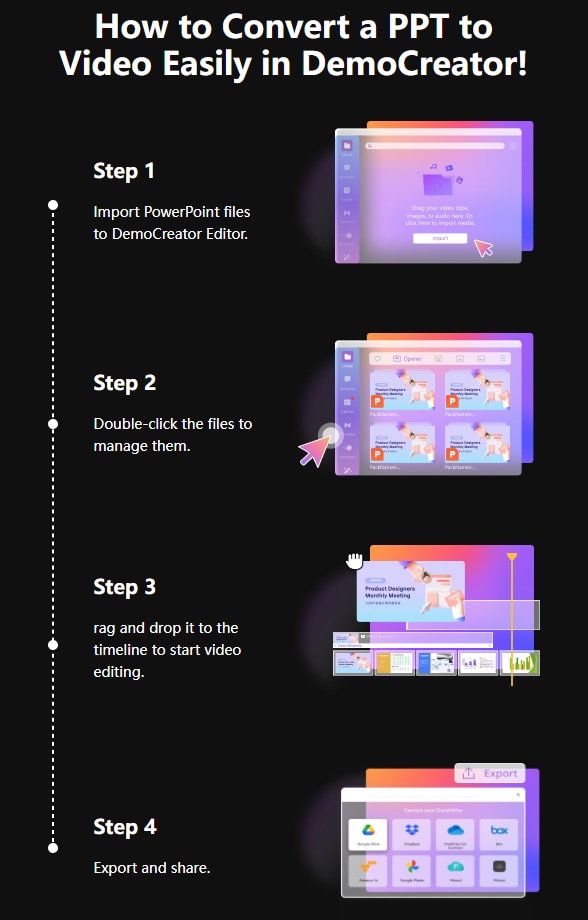
Paso 1: abre el editor
Instala y abre DemoCreator en tu dispositivo. Haz clic en "Editor" desde la interfaz principal del programa.
Paso 2: importa el archivo PPT
En la sección "Galería" ubicada en la izquierda, haz clic en el ícono "+". Elige "Importar archivos multimedia" y selecciona tu archivo PPT.

Paso 3: convertir a MP4
Cuando hayas importado el archivo PPT al programa, arrástralo y suéltalo en el editor para poder convertir tu presentación PowerPoint en un video. Si quieres realizar cambios adicionales, puedes hacerle doble clic al video.
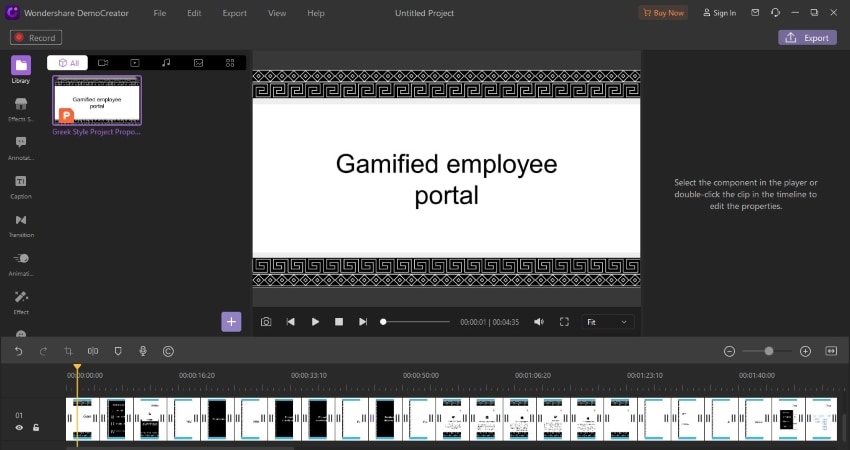
Paso 4: exporta el video
Haz clic en el botón "Exportar" ubicado en la parte superior derecha. Selecciona "MP4" como formato, escribe el nombre del archivo y determina la ubicación; finalmente, guárdalo.
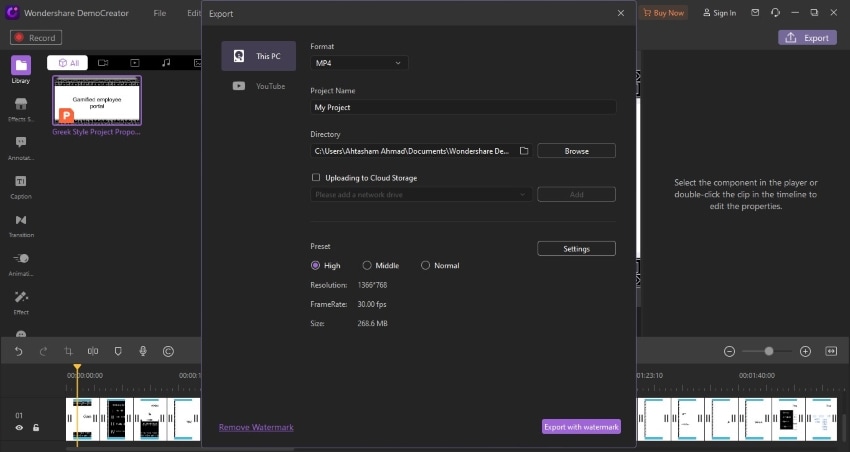
Conclusión
Es muy común necesitar convertir archivos PPT a videos en línea. Son muchas las ventajas que puedes obtener si pasas tu PPT a video. Los archivos de video son más accesibles y fáciles de compartir que las presentaciones PPT. Si conoces las herramientas adecuadas con las que puedes realizar esta tarea, podrás convertir tus presentaciones en video eficazmente.


David
chief Editor